Для чего нужно регистрировать сим-карту Yota
Регистрация SIM-карты Yota через интернет производится путём регистрации профиля пользователя на официальном сайте оператора. Устанавливаем SIM-карту в модем или роутер, активируем передачу данных, после чего заходим на любой сайт – в этот момент сработает автоматическая переадресация, которая перенаправит нас на страницу регистрации профиля.
Для полноценного функционирования в сети оператора Yota требуется регистрация приобретенной sim-карты в ней, эта процедура называется активацией. Без нее нет возможности совершать звонки и иметь выход в интернет.
Кроме того, тарифные опции и его условия можно выбрать только по завершению регистрации сим.
Как активировать сим карту Yota на телефоне,планшете
Чтобы зарегистрировать sim-карту Yota на своем планшете, нужно установить ее в слот для sim и ожидать регистрации в сети оператора. После того, как устройство покажет индикатор покрытия, можно выходить в сеть и пользоваться услугами сети.
При отсутствии подключения устройства к сети интернет, следует включить мобильные данные и проверить наличие точки APN в разделе: Настройки – Мобильная Связь – Точки APN – имя «Yota» – в разделе APN должно быть прописано: internet.yota. Прочие данные вписывать не требуется, в разделе тип APN выбрать значение default (по умолчанию).
К сожалению, компании пришлось отказаться от безлимитного мобильного интернета в 2019 году. Это связано с тем, что за все время действия неограниченных пакетов средний объем используемого трафика находился в районе 5 Гб. Такой низкий показатель дал возможность перейти от безлимита в пользу снижения абонентской платы.
Предложения для мобильных телефонов у компании отличаются по количеству доступных минут на номера других операторов, объему интернет-трафика на месяц и по оплате. Разброс цен поможет выбрать тариф, который будет полностью соответствовать потребностям клиента и не бить по бюджету. Некоторые предложения могут изменяться в зависимости от региона страны.
- 300, 500, 1000, 2000, 3000 бесплатных минут для разговоров с другими операторами;
- высокоскоростной интернет в любой точке страны;
- бесплатные звонки на номера Йота в период оплаченного месяца;
- стоимость услуги – 440, 640, 940, 1340, 1840 рублей в месяц.
Из-за отключения услуги безлимитного интернета изменился способ оплаты доступа в сеть для планшетов. Клиент сам определяет с помощью приложения Йота скорость пользования или регулирует в неограниченном тарифе. Пакеты предлагают 512 кбит, 2 Мбит и без ограничений. Главное – убедиться, что в регионе, где будут пользоваться планшетом, поддерживается конкретный стандарт мобильной связи (2G, 3G, 4G). В первый день услуги после активации карты предоставляются без ограничения по скорости.

Интернет через модем Йота оставила безлимитным для всей территории России. Он дороже мобильного, но зачастую такое решение выбирают те клиенты, которые нуждаются в большом объеме трафика. При этом пакет 64 Кбит – полностью бесплатный, а дальше оплата растет в зависимости от скорости сети. Самый дорогой тариф – 1000 руб.
Активация sim-карты для планшета (IPad, Андроид) полностью идентична смартфону. Потребуется купить симку Yota, предустановить программу из электронного магазина (GooglePlay, AppStore, Microsoft). Далее она сама определит карту, поможет настроить условия подключения, и вы сможете полноценно пользоваться услугами связи. Если произошел сбой и активация не прошла, то повторяем те же действия, что и при настройке смартфона (вручную прописываем точку доступа).
Активация симок Йота на телефоне или планшете происходит через мобильное приложение оператора. Оно распространяется бесплатно через официальные магазины Google Play (для Android), App Store (для iOS) и Microsoft (для Windows Phone). Позаботьтесь об установке этого приложения на устройство заранее — либо через интернет WI-Fi, либо через симку другого оператора, поскольку при первой установке Йоты в телефон мобильный интернет может не работать.
После установки SIM-карты Yota в телефон (или планшет), она автоматически регистрируется в сети оператора. После этого нужно открыть приложение Yota и выбрать подходящий тариф. Здесь же можно сменить номер своего телефона, выбрав из бесплатных или платных вариантов. Смена номера происходит довольно быстро — в течение 20 минут.
После того, как вы сохранили все настройки, на ваш телефон поступят настройки интернета и MMS. Их нужно сохранить и перезагрузить телефон. На этом активация и настройка симки Йота окончена.
Если настройки интернета не поступили или не сохранились, то параметры придется ввести вручную. Подробно об этом рассказано в статье «Настройки интернета и MMS Yota». А если коротко, то вся настройка интернета Йота сводится к созданию точки доступа APN с параметром internet.yota:
- На Андроид: «Настройки» → «Еще…» → «Мобильные сети» → «Точки доступа (APN)» → «Создать точку доступа».
- На iOS: «Настройки» → «Сотовая связь» → «Сотовые данные» → «Параметры данных» → «Сотовая сеть передачи данных».
- На Windows Phone: «Настройки» → «Сеть и беспроводная связь» → «Сотовая сеть и SIM-карта» → «Параметры SIM-карты» → «Точка интернет-доступа» → «Добавить точку доступа интернет».
На некоторых моделях телефонов созданную точку доступа не удается сохранить, если ей не присвоено имя. Укажите его в соответствующем поле — «Internet Yota». Поля «Имя пользователя» и «Пароль» заполнять не нужно.
После того, как вы создали точку доступа «Internet Yota», активируйте ее и обязательно перезагрузите телефон. Только после перезагрузки устройства введенные параметры вступят в силу и мобильный интернет Йота заработает.
Перейдите в категорию Настройки вашего телефона, далее открываем вкладку Еще. За ней мы находим и входим на страницу Мобильная сеть и далее в Точки доступа (APN). Потом нажимаем Изменить/Создать точку доступа. Вводим Имя YOTA а данные APN internet.yota. Остальные поля оставляем пустыми.
В итоге путь по вкладкам выглядит так:Настройки → Еще → Мобильная сеть → Точки доступа (APN) → Изменить/Создать точку доступа → Имя «YOTA» → APN «internet.yota».
Для того чтобы вручную активировать сим карту Yota на телефоне или планшете под управлением новых версий этой мобильной операционной системы пример настройки будет выглядеть немного иначе:
- Открываем Настройки
- Выбираем и открываем настройки нужной сим карты
- В нижней половине экрана видим Сеть оператора а чуть ниже Точки доступа — входим.
- В самом низу экрана нажимаем на плюсик — Новая точка доступа
- Вводим параметры Yota и APN internet.yota
Полный путь выглядит так:Настройки → Yota → Мобильная сеть → Точки доступа → Новая точку доступа → Имя «YOTA» → APN «internet.yota».
Настройки → Сотовая связь → Сотовые данные → APN «internet.yota». Остальные поля оставляем пустыми.
Настройка ЙОТА на Android
Если сим карта Yota не активировалась в автоматическом режиме, клиенту следует перейти во вкладку настроек и нажать пункт «Еще». Там выбирается «мобильная сеть» и пользователь переходит на создание новой точки доступа. В данных APN указывается internet.yota, после чего в строке «Имя» указывают название оператора. Изменения сохраняют, и андроид перезагружают.
Для того чтобы активировать симку Yota на устройстве с Android, нужно установить в него SIM-карту и дождаться результатов автоматической активации. Смартфоны активируются самостоятельно, а на планшетах нужно пройти регистрацию профиля на сайте оператора – по аналогии с планшетами на iOS, модемами и роутерами.

Если вдруг смартфон или планшет на Android отказываются соединяться с сетью, приступаем к вводу ручных настроек. Для этого проходим в раздел Мобильная сеть – Точки доступа (APN) и создаём там точку доступа с именем Yota (название может быть любым) и APN internet.yota. После этого перезагружаем устройство и наслаждаемся безлимитным доступом в интернет (или приступаем к регистрации профиля).
Как настроить yota на телефоне или ином устройстве, не используя меню «Настройки». Известны другие пути решения проблем активации карточек оператора Ёта. Осуществляется это посредством официального сайта мобильного компании. После того, как активировать симку йота на телефоне удалось, можно осуществлять обмен данными.
Процесс регистрации состоит из заполнения необходимых данных о пользователе. Система будет предлагать подсказки, чтобы пользователю удалось быстро закончить заполнение регистрационной формы. После подтверждения регистрационных действий можно начать пользоваться мобильной связью и интернетом от оператора.
Теперь зная много сведений как подключить сим карту yota к телефону, можно начинать самостоятельное активирование симкарты и подключение интернета. При соблюдении всех правил положительные результаты не заставят долго ждать.
ЛУЧШИЕ КРЕДИТЫ ЭТОГО МЕСЯЦА
Обычно после приобретения sim-карты и зачисления денежных средств на баланс, можно начинать пользоваться новой картой. Для этого следует установить ее в специальный слот и дождаться регистрации сим в сети оператора Yota.
Зачастую регистрация сим-карты проходит в автоматическом режиме.
При приобретении sim-карты Yota для использования в телефоне, рекомендуется установить ее в смартфон и ожидать регистрации в сети, при завершении которой на дисплее смартфона возникнет название сети и индикатор сигнала.В результате чего, при совершении первого звонка или выхода в сеть карта будет активирована в автоматическом режиме.
Если беспроводная сеть недоступна, можно проверить, включена ли передача мобильных данных в смартфоне и произвести проверку точки доступа оператора: «internet.yota».
Настройка APN для Андроидов, если нужно подключить интернет, примерно одинакова для всех версий этой операционной системы. Нужно пройти по следующему пути:
- Настройки;
- Мобильная сеть. Этот пункт не всегда высвечивается в открытом списке, поэтому если не можете найти его, кликните на строчку. Тут же получите дополнительные пункты меню с нужной графой;
- Точка доступа (APN). При автоматической активации в новом окне появится подключенная точка доступа, однако отсутствие интернета обычно связано с отсутствием настроек. Поэтому далее необходимо «Создать» новую точку доступа. При создании указывается имя и адрес. Имя – графа непринципиальная, поэтому там можно указать любое слово латиницей, чтобы вы понимали назначение. Лучше всего пользоваться стандартным прописыванием наименования оператора сотовой связи – YOTA. В адресе устанавливаем internet.yota.
После этих действий чаще всего требуется перезагрузить смартфон. YOTA на планшете после соединения с интернетом требует зарегистрировать профиль на сайте мобильного оператора и выбрать подходящий тариф.

Владельцам симок ЕТА стоит знать, что при первой попытке зайти в интернет через браузер, произойдет автоматическое перенаправление на официальную страницу ЙОТЫ. Это сделано для того, чтобы абонент не забыл зарегистрировать свой профиль и выбрать подходящий тариф. На сайте сразу можно увидеть ограничения по трафику для смартфонов и по скорости для модемов, а также стоимость каждого предложения.
Где заказать или купить симку
Сим-карты Йота не продаются как номера остальных операторов: приобрести их можно через фирменные офисы компании, заказать через сервис на сайте или салонах-партнерах «Связной» и «Евросеть». Таким способом добивается максимальная прозрачность клиента и персональная ориентированность на пользователя. К тому же, контролируется использование карт по назначению.
На сайте компании существует специальный сервис по доставке. В нем нужно указать регион, адрес получателя, дождаться курьера и получить sim-карту. Нужно помнить, что доставка может не осуществляться в отдаленные города, поэтому заказ через этот сервис более подходит для жителей крупных городов. Для использования Йота в удаленных регионах придется ехать за сим-картой самостоятельно.
Специальное приложение от Йота для всех существующих ОС позволит контролировать расходы, пополнять счет, вести детальную статистику пользования тарифом, регулировать настройки пакетного приложения. Отдельно нужно упомянуть о возможности заказать новую сим-карту, даже сохраняя старый номер. Все может работать при минимальной скорости интернета практически на любом поколении смартфонов.
Клиентам фирма Yota предоставляет два варианта приобретения SIM-карт:
- Точка продаж. Симкарта компании Yota продается в офисах самой компании, а также в Евросети или в Связном. Сотрудник поможет подобрать тариф, активировать SIM и произвести требуемые настройки.
- Через интернет. Заказать карту можно через официальный сайт фирмы. Карта будет предоставлена клиенту бесплатно. Кроме того, симку доставят курьером.
- Обратите внимание
- При оформлении заказа на официальном сайте с 10:00 до 17:00 с клиентом свяжется оператор в течение 1 часа. Если заявка подана после 17:00, то звонок из фирмы поступит на следующий день до 12:00.
Через интернет
Где заказать или купить симку
Как было сказано выше, напрямую купить симку Йоты можно только в официальных дилерских центрах или салонах «Евросеть» или «Связной», которые являются непосредственными партнерами компании. Покупка с рук или не через аффилированный магазин чревата тем, что клиент получит подделку либо украденную симку. При любом из случаев стабильность работы никто гарантировать не сможет, к тому же могут возникнуть проблемы с полицией и бывшим владельцем номера.
Проще всего купить sim-карту в официальном центре компании. Полная карта покрытия на территории РФ находится на официальном сайте. По ней можно найти ближайший офис или центр абонентского обслуживания. Удобство заключается в том, что параллельно представлены дополнительные устройства от Йота (модемы, роутеры), которых может не быть у в точках продажи. Так же тут помогут с активацией карты и выбором нужного тарифа.

Как и официальные салоны связи Yota, магазины «Евросеть» и «Связной» представлены на всей территории страны, где купить сим-карту Йота можно без препятствий. Их представительств гораздо больше, чем сервисных точек оператора, что покрывает максимально возможный ареал потенциальных клиентов. Эти компании являются единственными лицензированными представителями, которые могут предоставлять услуги по продаже и активации сим-карты Йота, настраивать устройства.
Через интернет
Активация sim Yota на планшете
Чтобы активировать sim-карту Yota, которая используется в модеме или роутере, через компьютер, необходимо установить sim в модем и подключить к ПК.
После завершения установки драйверов модема или роутера, открыть установленную программу и дождаться регистрации сим в сети Yota. Далее нужно соединиться с сетью интернет и загрузить любой сайт, в результате будет выполнена переадресация на форму регистрации Yota.
https://www.youtube.com/watch?v=NBpsiH8AzXA
После приобретения SIM-карты Yota в официальных офисах продаж, следует открыть заднюю крышку телефона, вставить симку в устройство, включить его. SIM-карта в течение минуты будет активирована автоматически.
После этого вам должна придти SMS с условиями использования, с которыми вам надо согласиться. Если сообщение не пришло наберите *567#

Важно! Телефон должен быть подключен к сети 2G, 3G, 4G. В верхней части экрана появятся соответствующие значки.
В редких случаях в автоматическом режиме активация не работает. К примеру, это может быть в случае, если ваш телефон неисправен или вы находитесь в зоне, где отсутствуют вышки сотового оператора.
Как активировать сим-карту Ета в такой ситуации? Вам нужно создать точку доступа APN в ручном режиме и вписать имя точки – internet.yota.
Особенности активации Йоты на телефоне и модеме
Поскольку симки Yota в основном распространяются через мобильное приложение, новоиспеченные абоненты оператора получают на руки еще «сырые», не готовые к работе сим-карты. В отличие от традиционной покупки карточки в салоне связи, когда его сотрудник вставляет новую симку в телефон и производит необходимые манипуляции для ее активации, в случае с Йотой этот момент отсутствует.
Поэтому после покупки SIM-карты Йота, абоненту необходимо активировать ее самостоятельно. Процесс настройки и подготовки карточки к работе зависит от вида приобретенной симки — для телефона, планшета или модема. Но во всех случаях он предельно прост, в чем вы сейчас легко убедитесь.
Для того чтобы подключить СИМ-карту Yota к телефону, необходимо просто установить её в свободный слот, после чего включить или перезапустить устройство. После запуска мы сможем наблюдать на экране название оператора. Это означает, что SIM-карта установлена правильно, а телефон успешно зарегистрировался в сети Yota.
Приступаем к процессу активации и настройки. В большинстве случаев активация и настройка происходят в автоматическом режиме – все современные смартфоны умеют настраиваться самостоятельно. Но если что-то пошло не так, то нам нужно будет ввести ручные настройки. Всё что нам нужно – указать точку доступа, пройдя в соответствующий пункт меню телефона. Но так как современные телефоны работают на разных операционных системах, то процесс настройки будет немного отличаться.
Как активировать модем Йота
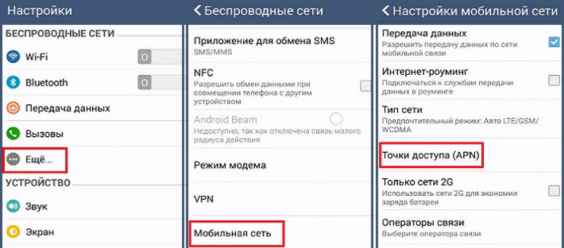
Если перед Вами стала задача активировать Sim-карты Yota на компьютере для работы с модемом предпримите следующие шаги:
- Установите модем с подключённой в него сим-картой провайдера Yota в свободный USB-порт.
- Далее должен начаться автоматический процесс установки драйверов.Обращаем внимание что на разных операционных системах это проходит за разных промежуток времени. При своевременном обновлении, обычно не должно возникнуть незапланированных проблем.
- Следующим шагом будет активация и регистрация профиля. Для этого необходимо открыть в веб-браузере любую интернет-страницу. Вы автоматически будете перенаправлены на официальный сайт компании Yota где будут описаны пошаговые действия для регистрации Профиля и пути заполнения всех необходимых данных Личного Кабинета.
- После всех выполненых шагов Вы получите активированную Сим-карту Yota, а также логи и пароль для входа в Личный Кабинет.
Драйвера установились и ваш модем должен зарегистрироваться в операционной системе — в правом,нижнем углу появится соответствующее уведомление.
- Если просто пройти этот путь не удалось тонкости настройки и активации мы описали в статьях —
Активация модема или роутера проще, потому что не требуется сторонних программ. Устройство (LTE-модем) нужно вставить в USB-порт компьютера (сим-карта Йота уже внутри). Начнется автоматическая докачка драйверов, которая может занять некоторое время, это зависит от мощности сигнала сети. После следует открыть любой браузер, который автоматически перейдет на страницу сайта.
Вопросы пользователей
Можно ли активировать сим в отделении оператора
Активация сим-карты Yota возможна в отделе обслуживания оператора – вы можете попросить сотрудника отдела произвести стартовые настройки и проверить работоспособность услуг оператора.

Если к услугам связи нет доступа, наиболее распространенными вариантами являются: брак SIM или нерабочее устройство. Для проверки можно поставить карту в другой аппарат и при отсутствии сети обратиться к сотрудникам Yota для выдачи новой сим.
Как активировать сим карту Yota на IPhone
Регистрация новой sim-карты Yota для IPhone аналогична другим устройствам – нужно поставить карту в специальный слот и дождаться появления статуса индикатора покрытия. После чего включить передачу данных и проверить доступность голосовых услуг.
При отсутствии доступа в сеть интернет нужно настроить точку доступа через меню Настройки – Сотовые данные – APN: «internet.yota», проверить, включены ли мобильные данные и перезагрузить устройство.
При приобретении нового IPhone сначала потребуется активировать сам аппарат посредством беспроводной сети Wi-Fi, далее произвести регистрацию сим оператора.
Можно ли активировать сим Yota на планшете с Windows
Ряд планшетов работают под управлением Windows, при работе с данной ОС также потребуется активация. Чтобы начать работу, устанавливаем приобретенную сим в специальный разъем, включаем передачу данных и ждем появления сети.
 Все-симки.ру
Все-симки.ру 

